Photoshop把一张叶子照片调出高级感,国家地理杂志的感觉。原图:

对比图:


这是当时国家地理杂志APP看到的那张片子
一、原片分析
观察原片结合直方图分析如下:
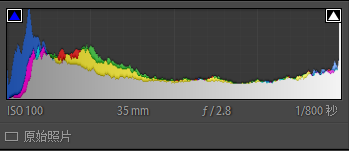
1、由直方图可以看出,整体画面偏暗,有少许的高光过曝,过曝的部分在右上边的光斑处;暗部无死角,整体曝光合理,细节保留完好。整张图对比图稍低,画面沉闷不够通透,但影调较丰富。
2、整张画面左右的空间略显空旷,主体不够突出,垂直向上的叶子形态也不是很符合视觉习惯。
3、原片色彩以绿色为主,夹杂着一些黄色,色彩较暗,反差较低,逆光叶子的质感较弱,缺乏视觉冲击感。
经过以上分析,我们的后期调色思路如下:
1、给画面适当剪裁,放大叶子主体,并旋转画面,使叶子呈水平状呈现。
2、增加画面对比度,局部锐化叶子,让逆光下叶子经脉通透起来。
3、降低整个画面颜色中的黄色,局部给叶子周边加点蓝色,并稍稍强化一下逆光光晕,让画面更通透。
二、light room后期教程
1、二次构图
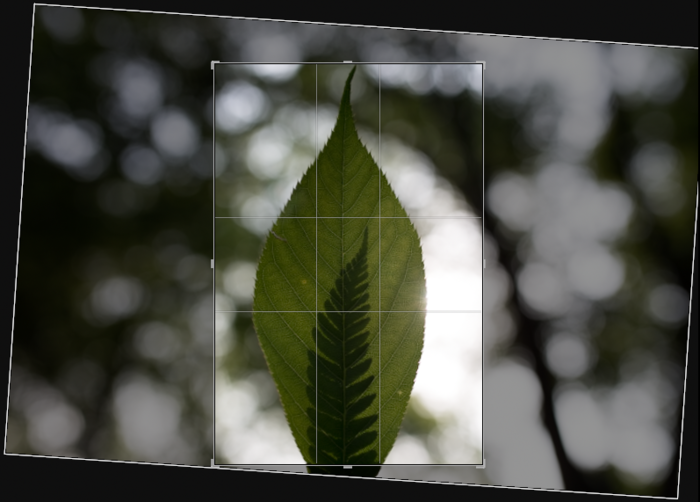
通过剪裁工具,对整张图片进行二次构图,将主体周围多余的空间进行压缩,使得视觉焦点更为突出,并且把原本的竖叶横过来,更符合我们视觉感受。
剪裁后:

2、影调初调整
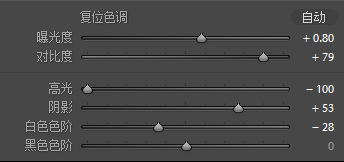
增加曝光(+0.8)和对比度(+79),让画面更明亮通透。降低高光(-100)和白色(-28),提高阴影(+53),追回画面过曝的细节,控制整体画面的亮度。

3、曲线调整
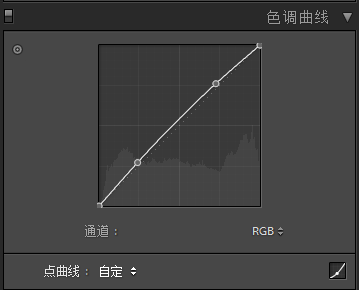

调整色调曲线,把整体画面稍微提亮。
4、局部调整
(1) 局部色温调整
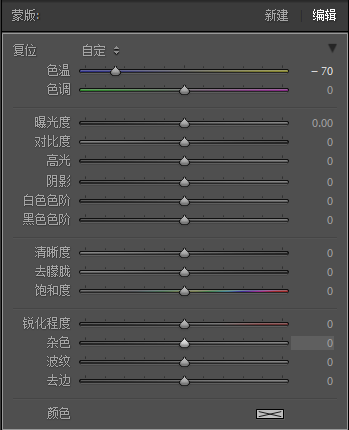


画面中颜色略显单调,可以通过画笔局部调整除树叶以外的部分为蓝色,增加画面的色彩冲击力,丰富画面整体的色感。调整画笔色温(-70),涂抹除树叶以外的部分。
(2)局部曝光调整
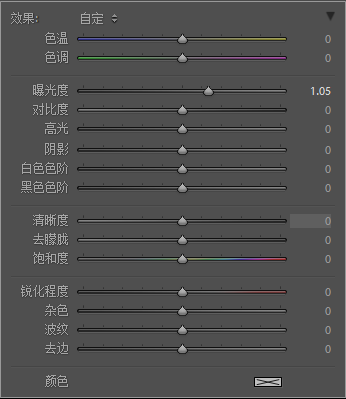


使用画笔工具(曝光+1.05)加强树叶上方的光晕,增强树叶的光感。
5、调色
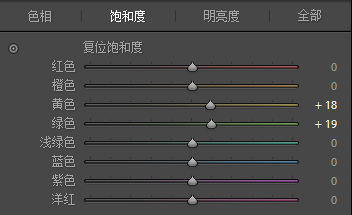
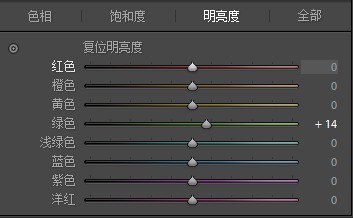

提高画面中绿色(+18)和黄色的饱和度(+19),稍微提高绿色的明亮度(+14),增强叶子的整体色彩感。
6、局部锐化
使用画笔工具局部锐化树叶,增强树叶的质感
锐化说明:
锐化:补偿图像的轮廓,增强图像的边缘的对比度,突出画面中图像的边缘和轮廓,使图像变得更清晰锐利。
在LR中控制锐化的参数有四个方面,分别是数量、半径、细节、蒙版。
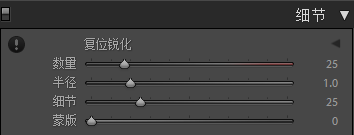
我们以灰块作为参考图,两个不同灰度的灰块之间的间隙来代表图像的边缘。
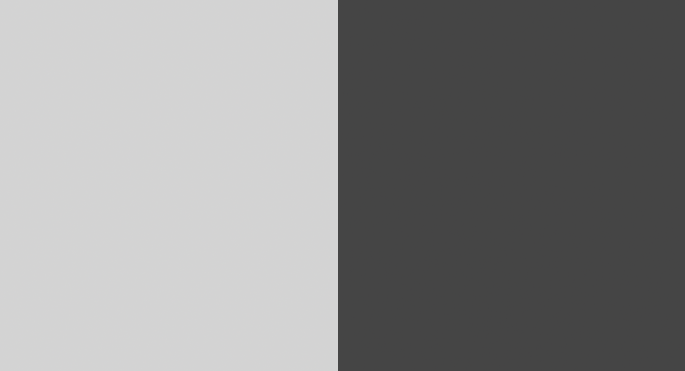
数量:该参数可以理解为锐化的强度或振幅。
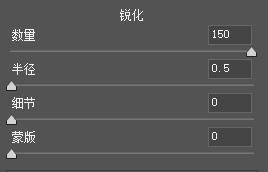
锐化数量增大到150时,图像边缘分隔更加突出明显。
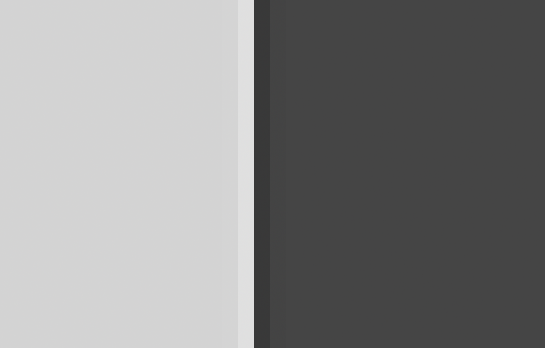
半径:它用来决定作边沿强调的像素点的宽度,半径越大,细节的差别也清晰,但同时会产生光晕。
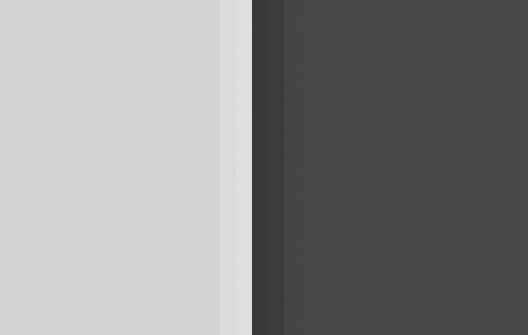
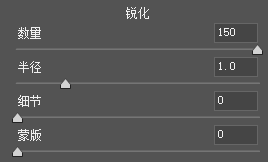
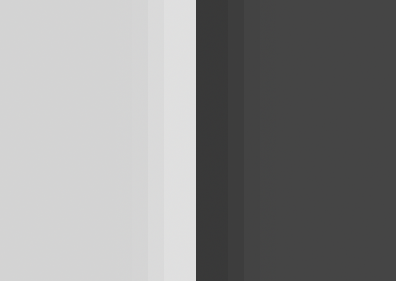
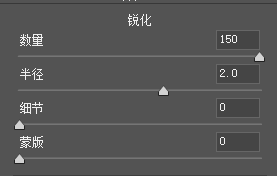
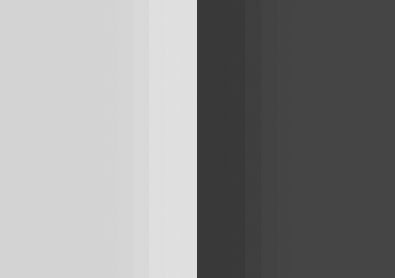
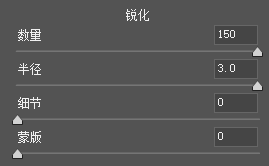
半径逐渐增加的时候,边缘产生的隔离带越多
半径不易过大,过大容易出现白边和黑边
细节:决定了多大的边缘会被锐化,细节为0时,树叶最外边的一些比较小的边缘都没有被锐化到。按住alt键,同时改变细节参数,会只有轮廓清晰的树叶边缘显示了出来。
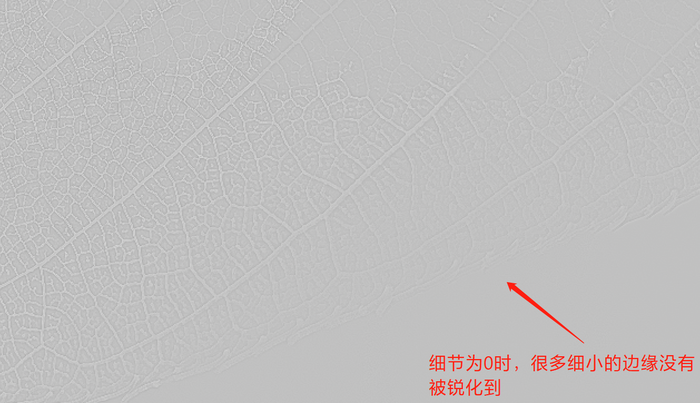
细节100时,脸右下角的空白处也被锐化,锐化的范围大大增加,通常来说细节默认值25会是一个比较合适的值。

蒙版:会识别出照片中类似天空、水面、皮肤等大片纯色区域,让锐化不作用于这些区域。是一个简单的局部锐化的参数,蒙版越大,识别效果越强。(很多时候为了百分之百保证局部锐化的作用范围,通常还是选择用画笔局部锐化,蒙版的识别作用还是有限的)接下来使用画笔工具,锐步程度(71)
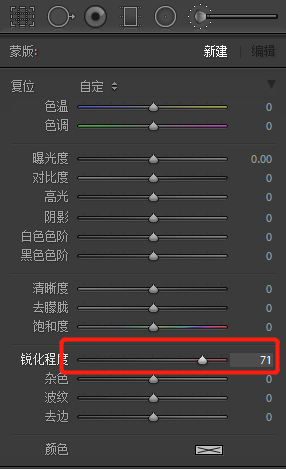
涂抹树叶部分:

锐化前:
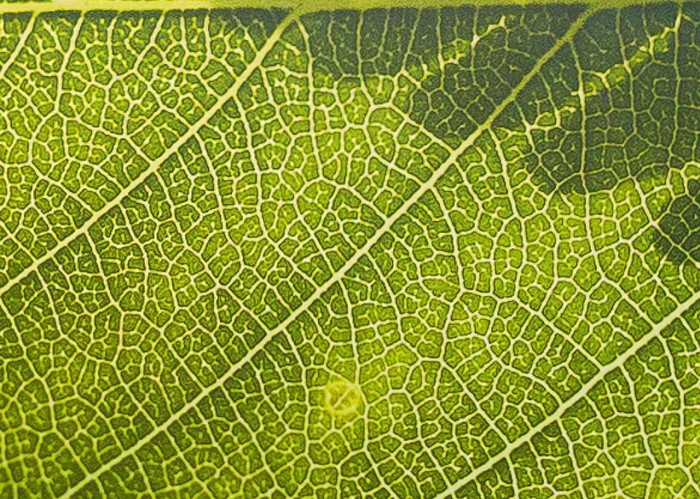
锐化后:
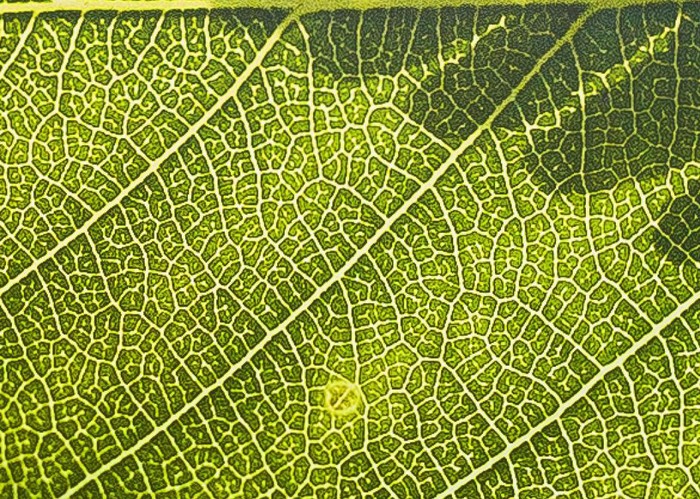
7、增加暗角
给增加增加一些暗角,突出视觉焦点,增加周边的色彩层次,但要适度控制,不要让暗角太过生硬。
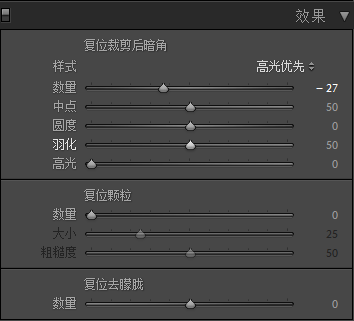

八、增加镜头光晕,最后微调画面
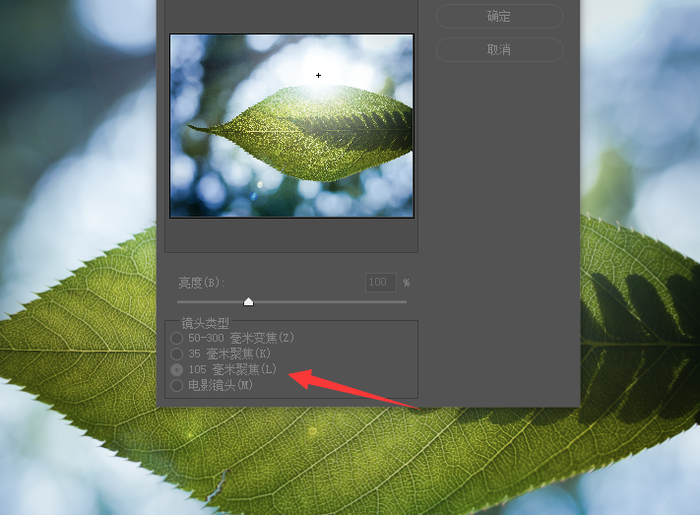
这里还是觉得画面稍显沉闷,所以用PS自带的镜头光晕滤镜,选用是105毫米焦距光晕,略微加了一点光晕效果,并且稍稍提亮了一下画面,最后打上logo出图。
